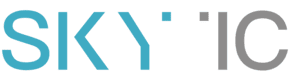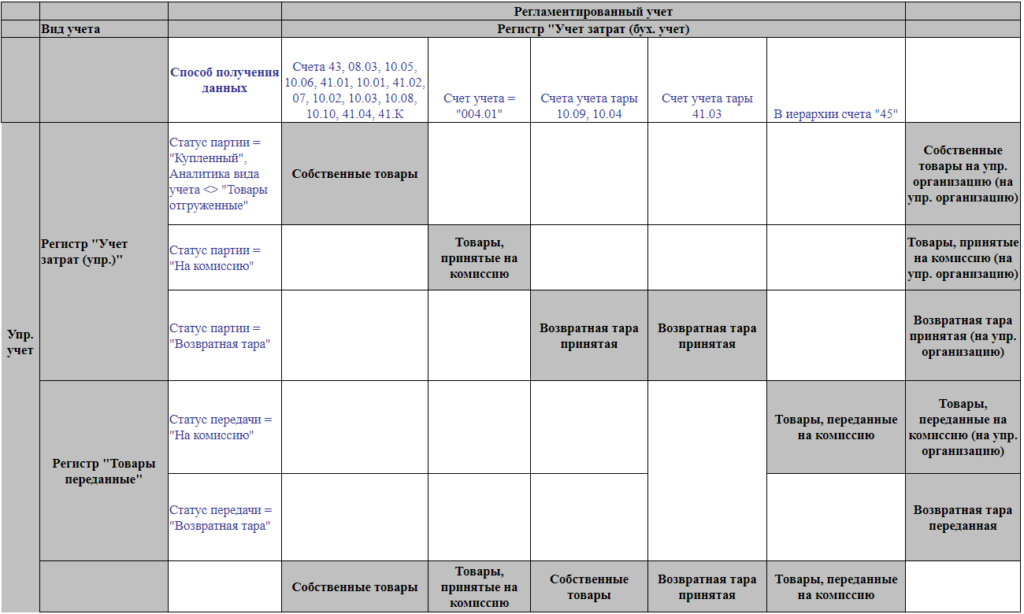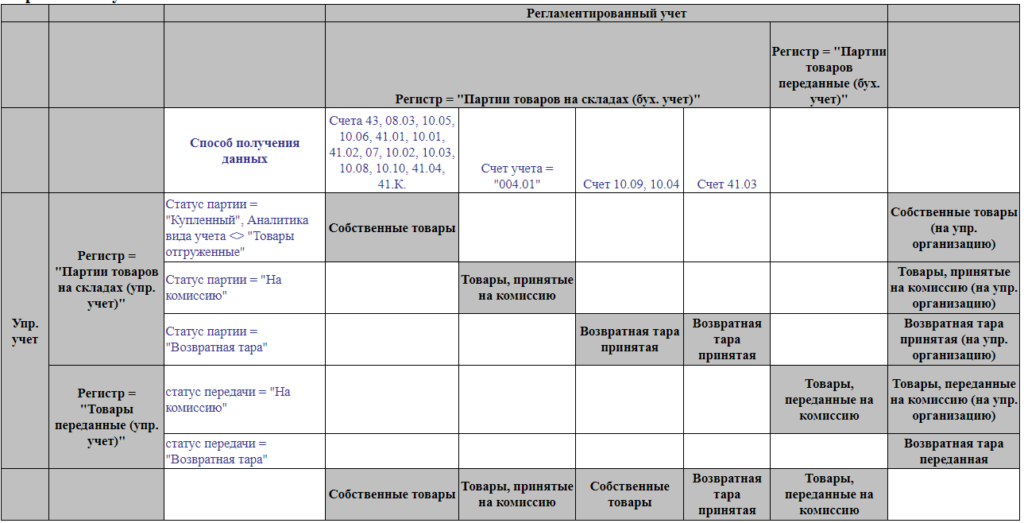Этот документ принимают к сведению, если данные выгружаются из УПП 1.3/КА 1.1. Записать их предстоит в базу ERP 2/КА 2.
Перенос данных из УПП 1.3 в ERP 2 >>
Перенос данных из УПП 1.3 в КА 2 >>
Перенос данных из КА 1.1 в ERP 2 >>
Перенос данных из КА 1.1 в КА 2 >>
Перенос данных из УПП 1.3 в УТ 11 >>
Перенос данных из КА 1.1 в УТ 11 >>
- Порядок переноса данных
- Помощник перехода
- Перенос настроек программы и параметров учета
- Перенос нормативно-справочной информации
- Перенос остатков по счетам
Порядок переноса данных
Подготовительные действия перед запуском переноса
Просто запустить перенос данных не получится. Необходимо провести определенные предварительные операции:
1. Создание резервной копии ИБ одним из следующих способов:
- если компания работает с файловой системой, в специально созданном каталоге размещают копию файла 1CV8.1CD;
- если работа в 1С ведется в файл-серверном варианте, копирование выполняется через функционал используемой СУБД.
2. Обновление конфигурации до актуальной версии
Чтобы не допустить ошибку, следует предварительно запустить базу-приемник. Здесь следует уточнить, какой релиз исходника необходим для переноса данных. При необходимости (если версия базы-источника) не соответствует требованиям, активируют обновление.
3. Физическое удаление объектов, ранее удаленных логически
В 1С созданные документы по команде пользователя не удаляются физически, а только помечаются на удаление. Для полного удаления необходимо выполнить следующие действия: Операции > Удаление помеченных объектов > Контроль > Удалить.
Этот этап нельзя пропускать ни при каких обстоятельствах.
4. Подготовка данных
Этот этап достаточно трудоемкий и предполагает не только подготовку собственно данных, но и закрытие периода.
В рамках данного пункта ответственное лицо обязано:
- перепровести регистры для расчета НДС;
- восстановить расчеты с контрагенты;
- перепровести товары (сырье, иные ресурсы) с учетом партий. Этот пункт актуален для тех, кто работает с партионным учетом.
В типовых конфигурациях 1С предусмотрена специальная функция «Закрытие месяца». Она позволяет в автоматическом режиме выполнить следующие действия:
- начисление амортизации ОС и нематериальных активов;
- погашение стоимости специальной одежды и оснастки;
- переоценка валютных средств налогоплательщика;
- списание расходов будущих периодов;
- списание прямых и косвенных расходов на результаты хозяйственной деятельности;
- определение финансового результата и закрытие счетов 90 и 91;
- расчет налога на прибыль.
Важный момент! Если месяц закрыт, нужно сформировать оборотно-сальдовую ведомость и проверить остатки по всем счетам. Если где-то будут отрицательные остатки, необходимо перепроверить данные. Это относится и к количественным, и к суммовым значениям. Любые отрицательные данные не подлежат выгрузке.
Помощник перехода
Запуск помощника
Здесь активируют базу-приемник. И далее выполняют переход Администрирование > Начальное заполнение. Здесь остается выбрать команду для выполнения.
Как выгрузить данные: доступные способы
Пользователь вправе выбрать один из следующих вариантов:
- база-приемник напрямую подключается к источнику данных. Этот способ можно использовать вне зависимости от того, где располагаются обе базы: на одном ПК, на разных или на сервере;
- данные для переноса выгружаются в файл. Далее их загружают в новую базу ERP 2 или КА 2.
Во втором случае в базе-источнике активируют функцию Выгрузка данных.epf. Ее можно использовать при условии, что пользователь работает с ERP 2 / КА 2. При создании файла важно задать адрес для его сохранения. Потом этот же адрес используют для считывания данных.
Выбор информационной базы для выгрузки данных
После запуска обработки Выгрузка данных.epf пользователь видит на экране список всех доступных ИБ. Но важно выбрать именно ту, из которой предстоит загружать данные. И именно для нее необходимо предварительно обновить конфигурацию до актуального (или минимально допустимого) релиза.
Выбор основных правил переноса НСИ и остатков
На этом этапе работы с помощником необходимо обозначить, какие данные предстоит переносить:
- начальные остатки по всем счетам;
- НСИ;
- параметры учета.
Пользователь отмечает, какие данные выгружать, и кликает на кнопку «Далее».
Перенос данных кадрового учета и о начисленной заработной платежными
Пользователь может выгружать не все данные (документы), относящиеся к начислению заработной платы и ведению кадрового учета. Надлежит отметить те, что подлежат переносу. При этом можно использовать методику, разработанную для переноса данных между редакциями 2,5 и 3 ПО 1С:ЗУП.
Выгрузка и загрузка данных
Процесс собственно переноса выбранных данных активируется после нажатия кнопки Выгрузить данные.
Перенос настроек программы и параметров учета
Настройки учета в исходной и принимающей базах могут не совпадать. Необходимые соответствия между пунктами баз — источника и приемника — собраны в таблице ниже. В части случаев соответствия не предусмотрены. Переносу настроек предшествует анализ данных исходной базы.
| Источник | Приемник | |
| Валюта регламентированного учета | ——-> | Валюта регламентированного учета |
| Валюта управленческого учета | ——-> | Валюта управленческого учета |
| Заголовок системы | ——-> | Заголовок системы |
| Использовать оплату платежными картами | ——-> | Использовать оплату платежными картами |
| Использовать ограничения прав доступа на уровне записей | ——-> | Ограничивать доступ на уровне записей |
| Дополнительная колонка печатных форм документов | ——-> | Дополнительная колонка печатных форм документов |
| Использовать характеристики номенклатуры | ——-> | Использовать характеристики номенклатуры |
| Единица измерения веса | ——-> | Единица измерения веса |
| Единица измерения объема | ——-> | Единица измерения объема |
| Префикс узла распределенной информационной базы | ——-> | Префикс информационной базы |
| Алгоритм | ——-> | Использовать заказы клиентов |
| Алгоритм | ——-> | Использовать заказы поставщикам |
| Алгоритм | ——-> | Использовать подключаемое оборудование |
| Алгоритм | ——-> | Использовать комиссию при продажах |
| Алгоритм | ——-> | Использовать комиссию при закупках |
| Алгоритм | ——-> | Использовать номенклатуру поставщиков |
| Алгоритм | ——-> | Использовать дополнительные реквизиты и сведения |
| Использовать серии номенклатуры | ——-> | Использовать серии номенклатуры |
| Алгоритм | ——-> | Использовать упаковки номенклатуры |
| Алгоритм | ——-> | Использовать ценовые группы |
| Алгоритм | ——-> | Использовать розничные продажи |
| Алгоритм | ——-> | Использовать качество товаров |
| Указание складов в табличной части документов | ——-> | Использовать склады в табличной части документов закупки |
| Указание складов в табличной части документов | ——-> | Использовать склады в табличной части документов продажи |
| Алгоритм | ——-> | Использовать автоматические скидки в продажах |
| Алгоритм | ——-> | Использовать карты лояльности |
| Алгоритм | ——-> | Использовать раздельный учет по налогообложению |
| Использовать возвратную тару | ——-> | Использовать многооборотную тару |
| Алгоритм | ——-> | Использовать ордерные склады |
| Алгоритм | ——-> | Использование соглашений с клиентами |
| Алгоритм | ——-> | Использовать партнеров и контрагентов |
| Алгоритм | ——-> | Валюта представления |
| Алгоритм | ——-> | Использовать бюджетирование |
| Алгоритм | ——-> | Использовать доверенности на получение товаров |
| Алгоритм | ——-> | Использовать кадровый учет |
| Алгоритм | ——-> | Использовать международный финансовый учет |
| Алгоритм | ——-> | Использовать перемещение товаров |
| Алгоритм | ——-> | Использовать планирование закупок |
| Алгоритм | ——-> | Использовать планирование продаж и внутреннего потребления |
| Алгоритм | ——-> | Использовать планы производства |
| Алгоритм | ——-> | Использовать производство из давальческого сырья |
| Алгоритм | ——-> | Использовать производство на стороне |
| Алгоритм | ——-> | Ограничивать доступ на уровне записей подразделения организаций |
| Алгоритм | ——-> | Ограничивать доступ на уровне записей физические лица |
| Валюта международного учета | ——-> | Функциональная валюта |
| Ведение учета по проектам | ——-> | Использовать проекты |
| Выполнять замеры производительности | ——-> | Выполнять замеры производительности |
| Запрет загрузки файлов по расширению | ——-> | Запрещать загрузку файлов по расширению |
| Извлекать тексты файлов на сервере | ——-> | Извлекать тексты файлов на сервере |
| Использование встроенного почтового клиента | ——-> | Использовать почтовый клиент |
| Использовать версионирование объектов | ——-> | Использовать версионирование объектов |
| Максимальный размер файла | ——-> | Максимальный размер файла |
| Начало применения исправленных счетов-фактур | ——-> | Дата начала применения постановления 1137 |
| Отдельная нумерация счетов-фактур на аванс | ——-> | Вести отдельную нумерацию счетов-фактур на авансы |
| Список запрещенных расширений | ——-> | Список запрещенных расширений |
| Алгоритм | ——-> | Использовать обмен с сайтами |
| Тип цен плановой себестоимости номенклатуры | ——-> | Вид цены плановой стоимости материалов работ |
| Хранить файлы в томах на диске | ——-> | Хранить файлы в томах на диске |
| Алгоритм | ——-> | Использовать начисление зарплаты |
| Алгоритм | ——-> | Использовать группы доступа номенклатуры |
| Алгоритм | ——-> | Использовать заявки на расходование денежных средств |
| Алгоритм | ——-> | Использовать группы финансового учета |
| Алгоритм | ——-> | Использовать договоры кредитов и депозитов |
| Алгоритм | ——-> | Использовать несколько видов номенклатуры |
| Алгоритм | ——-> | Использовать наборы |
| Алгоритм | ——-> | Использовать расширенные возможности заказа клиента |
| Алгоритм | ——-> | Использовать построчную отгрузку в заказе клиента |
| Алгоритм | ——-> | Использовать договоры с клиентами |
| Алгоритм | ——-> | Не закрывать заказы клиентов без полной оплаты |
| Алгоритм | ——-> | Не закрывать заказы клиентов без полной отгрузки |
| Алгоритм | ——-> | Использовать подразделения |
| Алгоритм | ——-> | Использовать импортные товары |
| Алгоритм | ——-> | Использовать корректировки поступлений |
| Алгоритм | ——-> | Использовать корректировки реализаций |
| Алгоритм | ——-> | Использовать договоры с поставщиками |
| Алгоритм | ——-> | Использовать соглашения с поставщиками |
| Алгоритм | ——-> | Использовать НДС 0% |
Перенос данных из УПП 1.3 в ERP 2 >>
Перенос данных из УПП 1.3 в КА 2 >>
Перенос данных из КА 1.1 в ERP 2 >>
Перенос данных из КА 1.1 в КА 2 >>
Перенос данных из УПП 1.3 в УТ 11 >>
Перенос данных из КА 1.1 в УТ 11 >>
Перенос нормативно-справочной информации
Производственный учет
Группы заменяемости рабочих центров => Виды рабочих центров
Группы заменяемости рабочих центров в УПП 1.3 и КА 1.1 могут включать рабочие центры (РЦ), относящиеся к разным цехам, отделам, иным подразделениям. На практике это означает, что вместо одной группы заменяемости РЦ в базе-приемнике может быть несколько видов РЦ. И эти рабочие центры относятся к разным структурам в принимающей базе.
Рабочие центры => Рабочие центры
У пользователей может возникнуть потребность в установлении взаимосвязей между рабочими центрами и подразделениями в принимающей базе. Для этого можно использовать опцию Вид рабочего центра. Этот реквизит в обязательном порядке заполняют в справочнике Рабочие центры.
РЦ, созданный в исходной базе, может не включаться ни в одну из существующих групп заменяемости. В этом случае в принимающей базе будет сформирован новый вид РЦ. Ему присваивается такое же название.
Группа заменяемости может включать РЦ, относящиеся к разным структурам компании. В этом случае в процессе переноса наименования группы заменяемости и подразделения объединяются. Это означает, что данные из одной группы заменяемости в принимающей базе могут быть отнесены к нескольким видам РЦ.
Спецификации номенклатуры => Ресурсные спецификации
Справочник Ресурсные спецификации в принимающей базе содержит только табличные данные Исходные комплектующие и Выходные изделия.
Применительно к данному вопросу внимания заслуживает список комплектующих. Он может включать одну из двух позиций:
- номенклатурные узлы;
- сборочные спецификации.
Если предстоит перенос, то для любой из этих позиций будет сформирована ресурсная спецификация. В каждой из них будет обозначено только одно производимое изделие. Его наименование будет соответствовать наименованию номенклатурного узла.
Именно это наименование будет значиться в графе «Выходное изделие». Также стоит обращать внимание на наличие «галочки» в пункте Производится в процессе.
Номенклатурные узлы => Ресурсные спецификации
В процессе переноса стоит обратить внимание на справочник Номенклатура. Здесь должны появиться новые элементы. При формировании названия данные берутся из информации об номенклатурном узле. Также в обязательном порядке формируется ресурсная спецификация. Данные из нее будут перенесены в таблицу с названием Выходные изделия.
А в таблице Исходные материалы будут отражены данные о том, из каких материалов сформирован каждый узел.
Бюджетирование (пункт актуален при переносе данных из УПП1.3 в ERP 2)
В УПП 1.3 предусмотрен справочник Бюджетные отчеты. При переходе на ERP 2 данные из него будут перенесены в справочник Виды бюджетов. Важно учитывать, что каждому виду должна соответствовать модель бюджетирования, которая становится для него основной. В ERP 2 нужный вариант модели может отсутствовать. Тогда система его сформирует.
Структура, относящаяся к видам бюджетирования, будет иметь формат таблицы. Колонки соотносятся с Месяцами, строки — со Статьями Бюджета.
Есть и еще несколько важных моментов, относящихся к переносам:
- В исходной базе есть справочник Статьи оборотов по бюджетам. В приемнике информация из него будет размещена в Статьях бюджетов.
- В исходной базе есть план счетов бюджетирования. В принимающей базе его замещают Показатели бюджетов.
В УПП 1.3 каждой статье бюджетов соответствует определенный счет из плана бюджетирования. Все необходимые данные можно узнать в таблице с названием Проводки, размещенной в справочнике Статьи бюджетов. При переносе между базами данные будут выгружены в Связи статей и показателей.
Перенос завершается. Далее пользователю необходимо обозначить, как и в соответствии с какими условиями предстоит получать данные по факту. На практике это позволит формировать документы Экземпляр бюджетного отчета. Это будет возможно для каждого вида бюджета, обозначенного в исходной базе (УПП 1.3). Также появится возможность формировать плановые данные.
Учет в соответствии с международными данными (пункт актуален при переносе данных между УПП 1.3 и ERP 2)
В УПП 1.3 предусмотрен и используется план счетов с названием Международный. В ERP 2 он также существует. Но в нем не предусмотрены заранее предопределенные компоненты, как в УПП 1.3. В базе-источнике также предусмотрена возможность пополнения плана счетов.
При передаче данных принимающую базу передаются данные из всех субконто по всем счетам.
Чтобы перенести остатки по счетам, необходимо использовать функцию Операция (международный учет).
После переноса пользователи в ERP 2 работать с тем же планом счетов, что и в базе-источнике. При этом можно не тратить время на ручной перенос начального сальдо по отдельным счетам и субсчетам. Если требуются дополнительные настройки, их можно выполнить уже самостоятельно в процессе работы в базе-приемнике.
Начисление заработной платы и ведение кадрового учета
При выполнении этого пункта можно ориентироваться на рекомендации, разработанные ранее для перехода между редакциями 2.5 и 3.0 1С:ЗУП.
Перенос остатков по счетам
Основные условия для выполнения переноса. Существующие ограничения
Перенос данных в новую базу предполагает загрузку остатков по счетам регламентированного учета. Компании-пользователю может потребоваться и переброска остатков по счетам управленческого учета. Эта операция выполняется при наличии такой возможности. Если между остатками по Управленческому и Регламентированному учету будет разница, возможные превышения относятся к Управленческой организации.
Перед началом переноса необходимо учитывать следующие моменты:
- Количественные остатки могут отличаться для управленческого и регламентированного учета. Если в первом случае они больше, система отнесет разницу к управленческой организации.
- Нельзя исключать и ситуации, когда количественные остатки превышены для регламентированного учета. Тогда в процессе переноса система скорректирует остатки по управленческому учету. На практике это означает, что данные для двух видов учета после переброса данных должны совпасть.
- Из-за ошибок в учете или иных причин может оказаться, что по каким-либо счетам перед переносом имеются отрицательные остатки. Они (наравне с нулевыми значениями) не подлежат выгрузке в база-приемник.
- Конечное сальдо после завершения переноса данных подлежит обязательной проверке. Это позволяет убедиться в том, что все остатки выгружены верно.
- Производственные компании ведут учет на счетах производства. Остатки по ним выгрузке не подлежат.
- Отдельного внимания заслуживает ситуация, когда компания торгует какими-либо товарами. Перед началом выгрузки стоит убедиться в том, что для субконто Склады активирован суммовой учет. Если этого не будет, переброс данных по товарам не состоится. После установки нужного флажка потребуется перепроведение всех документов в базе.
Учет запасов в производстве
Компании имеют право сформировать собственную учетную политику. Этот документ обязательно соответствует требованиям НК РФ, ПБЮЛ и иным нормативным документом. И именно в учетной политике налогоплательщик определяет, как вести учет, в том числе по производству. На практике это означает, что для разнесения операций и остатков по счетам используются разные регистры. Отличаться может и классификация по группам.
Ниже в таблице можно узнать, в соответствии с какими правилами должна производиться выгрузка остатков по счетам.
Важно отметить, что названия, присвоенные правилам, должны быть такими же, как операций, приведенных в документе Ввод остатков.
В колонках можно ознакомиться с алгоритмами, в соответствии с которыми данные в регламентированном учете относятся к той или иной группе. С строках таблицы приведены такие же данные применительно к управленческому учету.
Если данные управленческого и регламентированного учета сопоставить не удается, колонка останется пустой. При переносе будут заполнены данные только применительно к управленческому учету.
Пустой может остаться и строчка. Это возможно, если нет соответствия между данными теперь уже регламентированного и управленческого учета. Но в этом случае применяется стандартный алгоритм выгрузки данных.
Ниже в таблицах приведены алгоритмы сопоставления данных для управленческого и регламентированного учета. При выборе конкретной таблице необходимо ориентироваться на параметры собственной учетной политики.
Перенос данных из УПП 1.3 в ERP 2 >>
Перенос данных из УПП 1.3 в КА 2 >>
Перенос данных из КА 1.1 в ERP 2 >>
Перенос данных из КА 1.1 в КА 2 >>
Перенос данных из УПП 1.3 в УТ 11 >>
Перенос данных из КА 1.1 в УТ 11 >>
Партионный учет
Для расчета остатков по партиям товаров используются данные из регистров Партии товаров на складах (для управленческого учета), Партии товаров на складах (для бухгалтерского учета) и НДС партии товаров (если при расчете НДС необходимо учитывать множество разных и сложных условий).
Для сопоставления данных используются поля Организация, Склад, Номенклатура, Характеристика, Серия, Качество. Если компания использует правило ФИФО (первый пришел, первый вышел), при составлении необходимо дополнительно использовать Документ оприходования.
При разработке правил и алгоритма сопоставления за основу берутся данные и остатки по регламентированному учету. Если данные удается сопоставить, их удается перебросить в качестве остатков по счетам компании. При этом данные выгружаются в группы финучета. И эти счета должны соответствовать тем счетам, что используются для учета МПЗ.
В процессе сопоставления может оказаться, что часть данных не может быть сопоставлена. Если остатки по управленческому учету превышают те, что получены для регламентированного учета, то после переноса данные будут учтены применительно к Управленческой организации.
Возможны и ситуации, когда остатки по счетам для регламентированного учета превышают те, что получены в рамках управленческого учета. Отрицательные данные не подлежат выгрузке.
РАУЗ
Компания вправе использовать РАУЗ. В этом случае налогоплательщик не обозначать, к какой серии относится тот или иной товар, какими параметрами обладает, какого он качества. Это правило актуально для ведения регламентированного учета. Если компания выполняет перенос данных между базами, то неиспользуемые параметры выгрузке не подлежат.
Также при использовании политики РАУЗ можно выбрать вариант, при котором в регистре Учет затрат (управленческий учет) не будет собственно аналитики по налогоплательщику. На практике это означает, что при сопоставлении остатков для разных видов учета придется исходить из информации, записанной в полях Номенклатура и Склад.
Здесь действуют те же правила, что обозначены выше:
- Если есть превышение по управленческому учету, то основными становятся именно эти остатки.
- Если есть превышение по регламентированному учету, корректировка по управленческому учету не выполняется.
Для записи остатков, сопоставленных для двух видов учета, используют разрез как складов, так и юридических лиц.
Стоимостная оценка остатков номенклатуры
Компания вправе использовать любой тип учетной политики. В этом случае для переноса данных по остаткам в валюте вне зависимости от типа учета можно использовать документ Ввод остатков по операции Остатки собственных товаров.
В данном случае для каждого вида учета сумма в валюте рассчитывается на основе соответствующего способа учета: регламентированный к регламентированному, управленческий — к управленческому.
Отдельно стоит сказать об учете МПЗ. Здесь приоритетными считаются данные и остатки, характерные для регламентированного учета. Для управленческого учета сумма в валюте может несколько отличаться. Здесь учитывают, есть ли количественные отличия в регламентированном учете. И сумма в валюте будет пропорциональна этим отличиям.
Деньги на счетах и в кассе организации
В данном вопросе нужно учитывать следующие моменты. Для переноса потребуются:
- Остатки, взятые из регистра Денежные средства. Это — данные управленческого учета.
- Остатки по счетам 50, 51, 52. В этом случае речь идет уже о регламентированном учете.
Обязательные правила при выгрузке данных из одной информационной базы в другую:
- Если по какому-либо из счетов остатки будут отрицательными, система их не перебросит.
- В регламентированном учете данные по остаткам могут быть больше. В этом случае остатки по управленческому учету не корректируются.
- Регламентированный учет не включает данные об используемых счетах в банках. Это же относится к кассам. В свою очередь управленческий учет не предполагает хранение данных о том, на каких счетах ведется учет. Именно поэтому при переносах приходится сравнивать остатки, позволяющие определить счета учета и кассы или счета в банках.
Ведение взаиморасчетов с контрагентами
Для отображения взаиморасчетов с разными типами контрагентов используют счета 60, 62, 66 и 67. И данные берутся из регистра Хозрасчетный. При этом проверять информацию можно не только по налогоплательщикам, но и по поставщикам, покупателям, прочим контрагентам, отдельным заключенным контрактам.
Перенос данных обязательно предполагает проведение сопоставления для разных видов учета. Если данные удалось сопоставить, их вносят в остатки компании. Если же сопоставление не проведено, то остатки считаются управленческими.
Отдельно стоит сказать о ситуациях с внесением аванса. Но при этом сотрудник организации не обозначил эти деньги в качестве предоплаты. В этом случае остаток по кредиту выбранного субсчета может быть отрицательным. Система при выполнении переноса уведомит об ошибке, а данные, разнесенные неверно, не подлежат выгрузке.
Чтобы избежать ошибок с учетом предоплат, специалисты рекомендуют использовать обработку Восстановление состояния расчетов.
Внимательность следует проявлять и в ситуациях, если компания-налогоплательщик перечислила авансовый платеж поставщику. Если для разнесения данных использовать неверные счета, выгрузить информацию по авансам не удастся. Система только сообщит о наличии ошибки.
Расчеты с подотчетными лицами
Перед выгрузкой данные разных видов учета сопоставляются. Если суммы сверены, то в формируемой базе будут сформированы остатки по обязательствам подотчетных лиц компании.
Прочие активы и пассивы
Для переброса остатков применяются документ Ввод остатков и операция Прочие активы и пассивы. Дополнительно задействуется документ Операция (для регламентированного учета).
Это позволяет свести к минимуму вероятность появления ошибок в процессе переноса, относящихся к регламентированному учету. Также пользователь получает статью Прочие активы и пассивы, относящуюся уже к управленческому учету.
Прочие счета
В ERP 2/КА 2 есть счета, для которых невозможно ввести остатки на начало периода. На практике это означает, что такие остатки по подобным счетам выгружаются только в рамках документа Операция (регл. учет).
Внеоборотные активы
Компании для ведения деятельности приобретают не только ОС но и внеоборотные (нематериальные) активы. Если есть необходимость перейти на работу с ERP 2/КА 2, для переноса данных о подобных активах используют документ Ввод остатков внеоборотных активов.
Ценообразование
Ценообразование в УТ 10.3 и УТ 11 выполняется по одному и тому же алгоритму. Но УТ 11 предоставляет пользователям и дополнительные возможности. Чтобы иметь возможности использовать их, необходимо загрузить систему ценообразования «11.5». Это возможно при обращении к пункту меню НСИ и Администрирование – CRM и маркетинг – Маркетинг.
Перенос данных из УПП 1.3 в ERP 2 >>
Перенос данных из УПП 1.3 в КА 2 >>
Перенос данных из КА 1.1 в ERP 2 >>
Перенос данных из КА 1.1 в КА 2 >>
Перенос данных из УПП 1.3 в УТ 11 >>
Перенос данных из КА 1.1 в УТ 11 >>